classin for Mac是翼鸥教育旗下classin在线教室针对苹果电脑打造的版本,包含了齐全的多元教学工具,支持多种类的教学课件,在线轻松播放,老师可以轻松在线录制课程,完美实现线上场景教学,有需要的朋友不要错过哦!
官网介绍
欢迎使用ClassIn!这是一款真正意义上专业的在线教室。
ClassIn产品理念:不是互联网化的“极简、易用”,而是追求教学上的“专业”,将给您带来非凡的教学体验。
ClassIn支持学科:少儿英语、K12、留学语培、职业培训、以及steam素质教育等学科,我们甚至能用来教马术、教跳舞、学篆刻。
ClassIn教学场景:可完美呈现1对1、小班课、大班课、大直播、双师(中教、外教)等。
classin苹果电脑版功能
1、互动电子白板:具备预编辑、多页滚动且无限。使用功能的互动式电子白板,支持授权多人同时操作使用。
2、多人同步音视频:支持最高16人同步面对面授课和学习,视频窗口支持拖动、任意比例放大及缩小,适合分组学习、答辩或演讲等教学场景。
3、IM + 学习报告:拥有即时通讯和学习报告系统,方便教师学生课余时间交流和教学质量跟踪,整体打造学习生态系统。
4、竞争性课堂氛围:拥有举手、抢答、奖励、上下台和禁言等课堂控制功能,支持实时查看课堂学习统计数据,便于教师营造竞争性的课堂氛围。
5、多元化教学工具:拥有十几种在线小工具,包括互动式;小黑板、答题器、抢答器、计时器、骰子等,同时支持自行开发新工具,方便教师掌握不同类型的课堂。
6、多种类教学课件:Classin支持多种互动式教学课件,包括带动画特效PPT、视频、音频、word和PDF等,同时允许多个课件组合式教学,满足更多的教学场景。
classin mac版录制硬件基本要求
1.系统最低要求:OS 10.9及以上;CPU i5或同等CPU及以上
2.录课要安装插件或者选择ClassIn里面只录制ClassIn声音,否则提示无法录制
3.在登陆客户端之前需要将输出选为“ 多输出设备” ,否则录制结果可能没有声音
4.录制为整个系统桌面,声音为整个系统的声音
5.录制时需关掉屏保,屏保时录制画面为黑色
直播录课注意事项
1. 录屏文件保存路径要确保空间足够
2. 录制教室必须有一个可用的声音输出设备,否则会提示无法录制。具体设置在设备自检页面查看
3. 录屏开始后确认录屏文件已在存储的目录下,并且文件大小会持续增加
4. 录制时不要开太多其他应用,比如像excel等占用资源较多的应用,避免录制失败
5. 如果录制时使用耳机,录制过程耳机松动会导致录制内容无声音(classin会提示说要退出教室重新录制),需插好耳机后退出重进教室
6. 确保录课端网络情况良好。所见即所录,录课端网络不好,造成视频摄像头无图像或者课件加载失败声音卡顿等现象,则录屏也会有同样的现象
关于我们
北京翼鸥教育科技有限公司(EEO)创办于2014年9月,从事“在线教室“的研发与运营。
创始人分别来源于教育、投资、通信技术多个领域。我们看到,每天都有大量的老师使用Skype、QQ等工具进行远程在线教学。但是教学是一件专业的事情,教育行业需要一个专业的在线教室,而不是一个的简单聊天室。
经过一年的开发,2015年11月,翼鸥教育发布了世界上第一款在线教室——ClassIn。其强大的教学功能立刻惊艳了行业。虽然依旧是试用版本,虽然距离我们的要求还很远,一年的时间内ClassIn已经获得了包括新东方、好未来在内的2000+企业客户,正在引领着在线教育技术的迅速发展。
classin mac打不开
ClassIn无法打开的提示
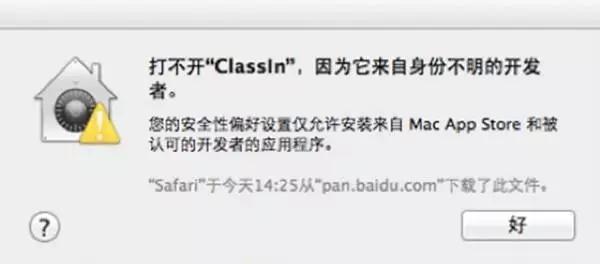
方案一:安装完成之后从Finder里面的Application找到ClassIn,双指(两根手指单击)点击打开可以直接运行。
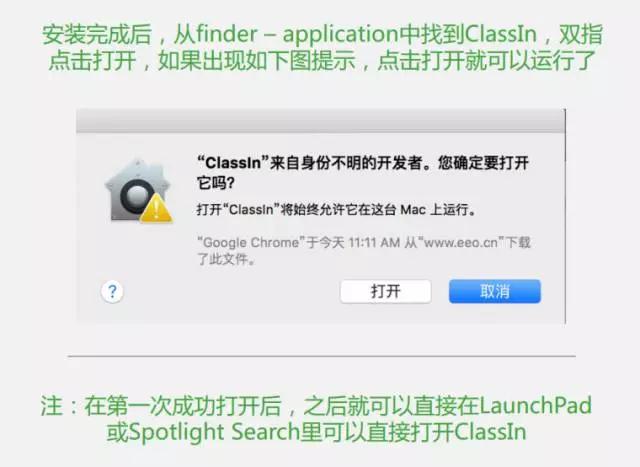
方案二:如果方案一没有成功的情况下,可以尝试方案二(但部分苹果电脑没有任何来源的选项)
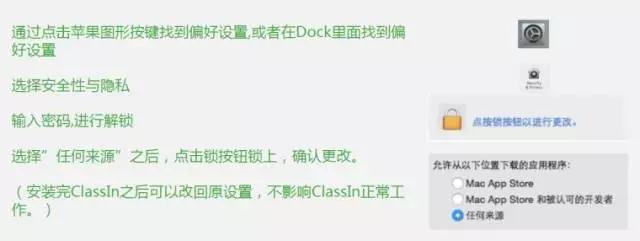
设置完安全权限之后,前往Launchpad,双击ClassIn,开始使用。
各位朋友,本网站本身不提供下载资源,以下资源地址均为网友整理提供,并且需离开本站,请各位网友谨慎选择,我站将不提供任何保障。另:如这些资源地址有违规或侵权行为,请联系66553826(@)qq.com,我方将在确认后第一时间断开链接。